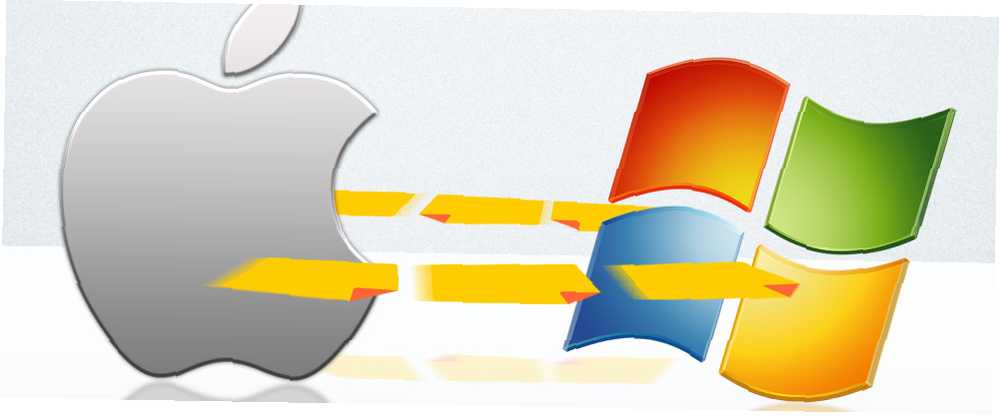
Owen Little
0
1989
45
Dijeljenje datoteka na različitim platformama zvuči komplicirano, ali ne mora biti. Evo kako nabaviti računalo i Mac za dijeljenje datoteka međusobno.
Pokazali smo vam kako navesti Windows i OS X da rade zajedno Računalna harmonija: Besprijekorno kombiniranje sustava Windows i OS X Računalna harmonija: neometano kombiniranje sustava Windows i OS X Ako znate prave trikove - od kojih je većina jednostavna i besplatna - lako možete upravljati i Windows i Mac OS X pod istim krovom. , ali sada je vrijeme da se pažnja posebno usmjeri prema dijeljenju datoteka. Danas ćemo vam pokazati točno kako dijeliti datoteke s jednog sustava na drugi.
Pretpostavljam da pokrećete najnoviju verziju sustava Windows i OS X: 8.1 odnosno Yosemite. Ove bi upute obično trebale raditi za starije verzije oba operativnog sustava, a vjerojatno mogu i za buduće verzije, ali neke bi stvari mogle izgledati drugačije od onoga što vidite ovdje.
S tim upozorenjem, krenimo!
Dijeljenje s Windows računala na Mac
Upućivanje vašeg Windows računala za dijeljenje datoteka relativno je jednostavno, ali najprije morate biti sigurni da ste omogućili dijeljenje datoteka Dijeljenje datoteka, Ručna sinkronizacija i Bluetooth savjeti za Windows Phone 8 Dijeljenje datoteka, Ručno sinkroniziranje i Bluetooth savjeti za Windows Phone 8 Nakon što sam od 2010. godine koristio platformu Windows Phone, jedna od stvari koja me se dojmila je koliko je Microsoft u početku otežavao dijeljenje datoteka sa vašeg telefona i sa njega. S originalnim Windowsom…. Kreni prema Upravljačka ploča, zatim da Mreža i Internet, zatim Opcije HomeGroup i dijeljenja, zatim Napredne postavke dijeljenja. Osigurajte da je dijeljenje datoteka i pisača okrenuto na za vašu trenutnu mrežu.
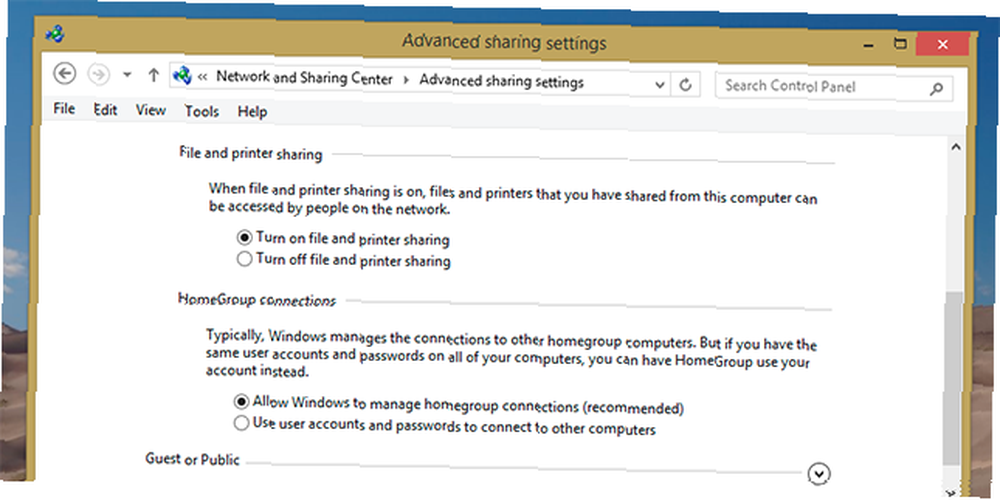
Naporni dio je obavljen, idemo na stvarno dijeljenje!
Na računalu sa sustavom Windows desnom tipkom miša kliknite mapu koju želite podijeliti na mreži, a zatim kliknite Nekretnine i otvorite dijeljenje kartica.
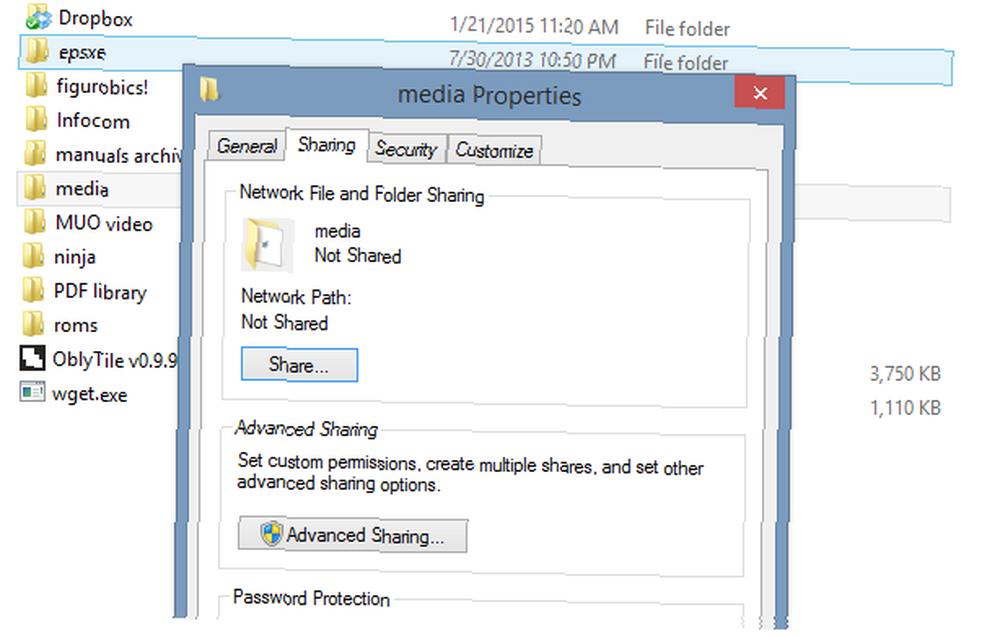
Trebali biste vidjeti Udio… dugme. Kliknite ga.
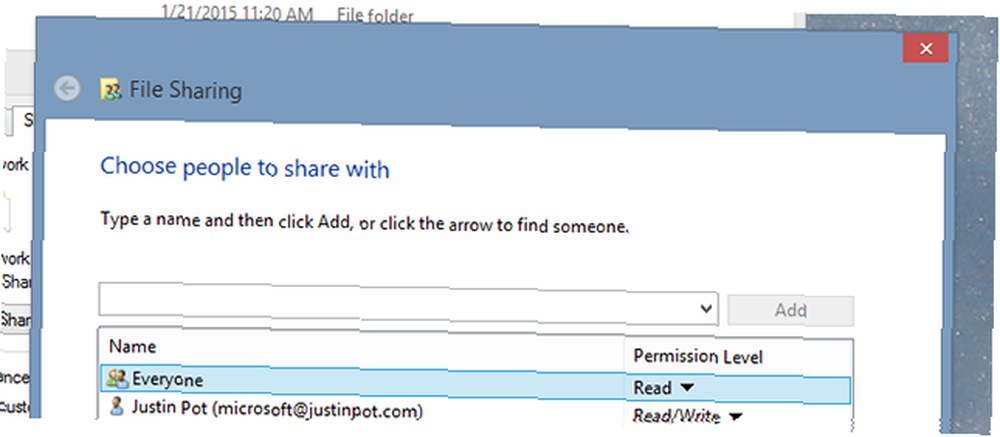
Navedite koje korisnike želite vidjeti i izmijeniti u dotičnoj mapi. Na kućnoj mreži koja omogućuje svima da vide, a određeni korisnici uređuju, često je najbolje pravilo - koristite diskreciju.
Dijeljenje datoteka sada je postavljeno, pa pređite na svoj Mac. Otvorite Finder i trebali biste vidjeti Windows računalo u bočnoj traci ispod podijeljen.
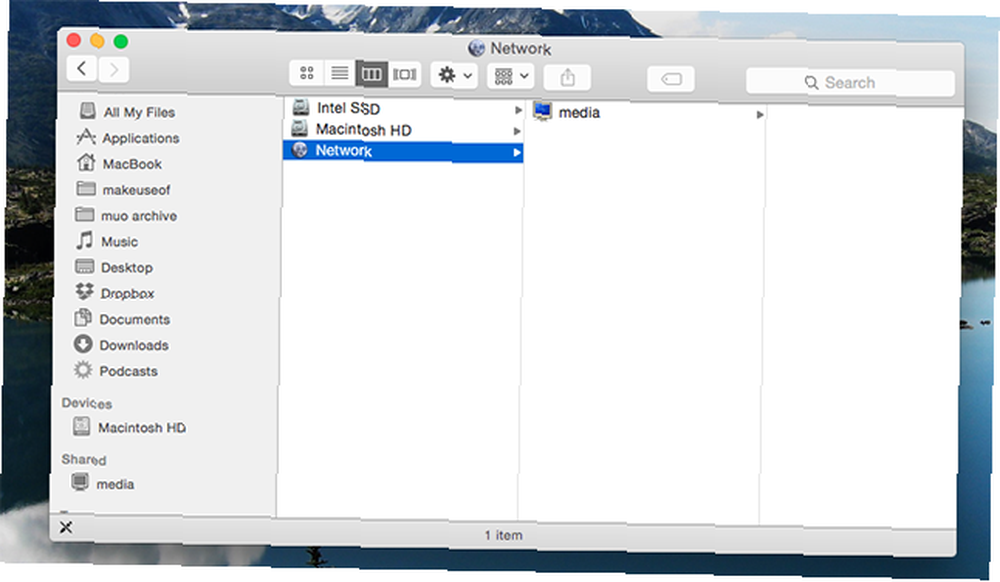
Kliknite ga i pitati ćete se želite li se prijaviti. Ako vam ne treba pristup pisanju, “Gost” treba raditi. Inače se prijavite s korisničkim imenom i lozinkom sa svog Windows računala.
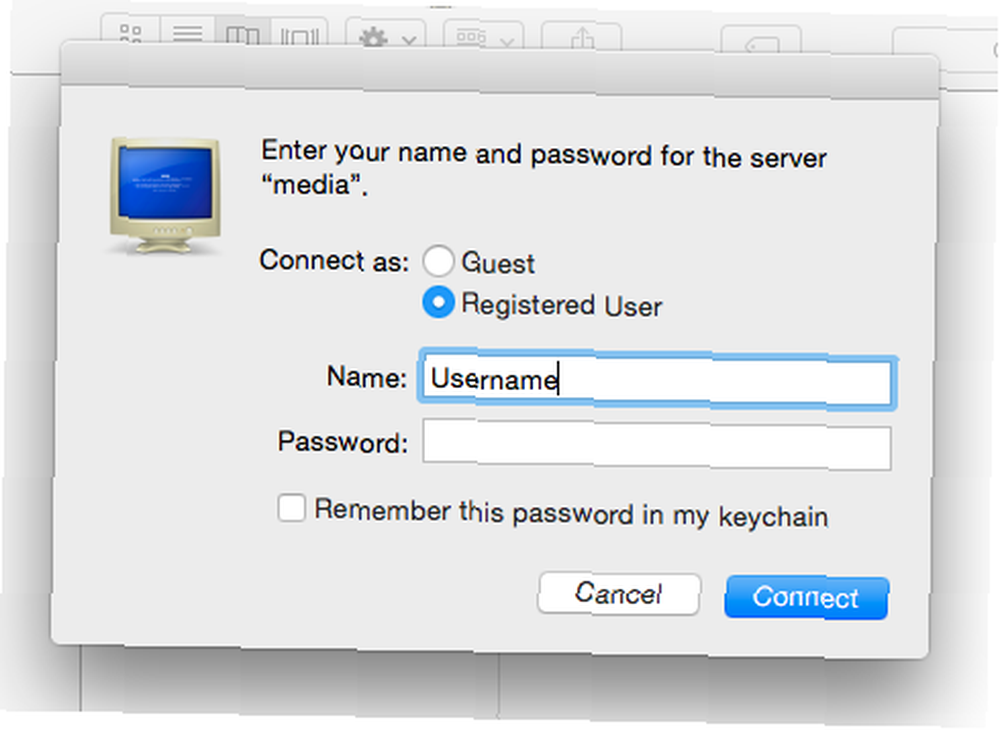
Nakon što se prijavite, možete započeti pregledavanje datoteka. Djeluje prilično onako kako biste očekivali.
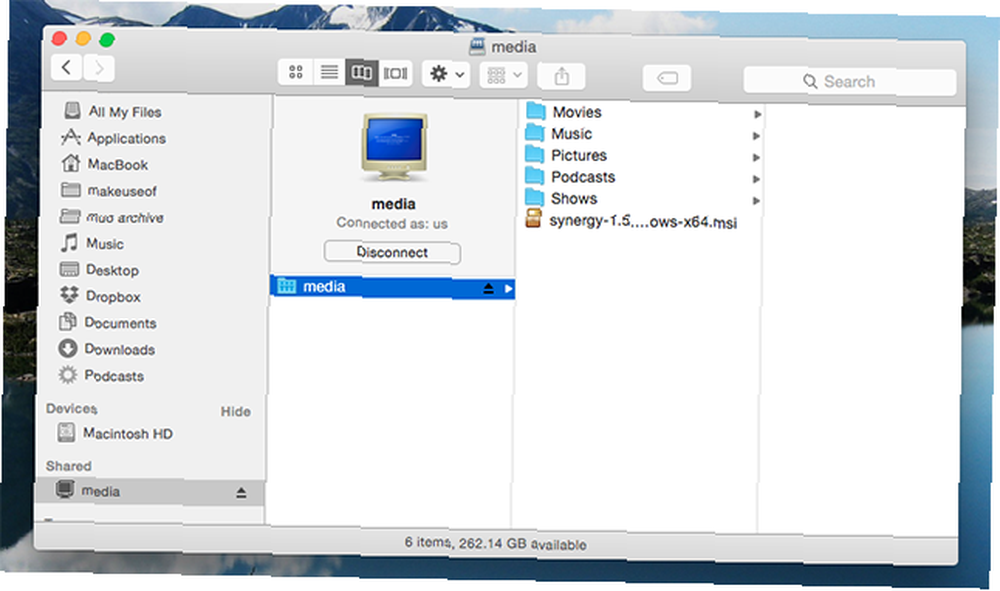
Čestitamo: postavili ste svoje Windows računalo za dijeljenje datoteka i otvorili ih na svom Macu. Pokušajmo sada obrnuto.
Dijeljenje datoteka na računalu sa vašim Windows računarom
Na svom Macu otvorite Postavke sustava, a zatim kliknite dijeljenje.
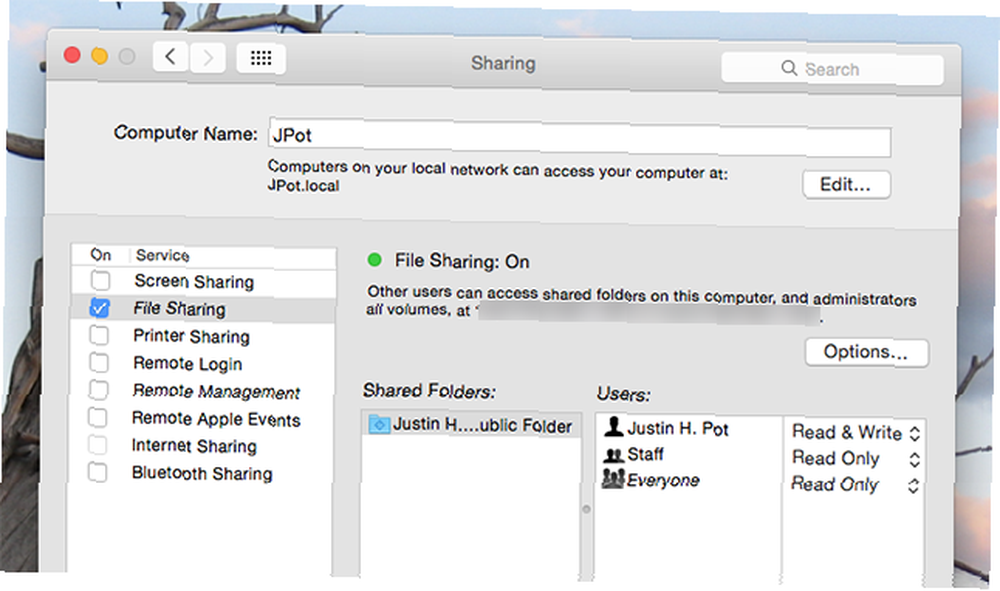
Zapišite polje Ime računala na vrhu prozora - trebat će vam kasnije.
Kliknite potvrdni okvir pored “Dijeljenje datoteka” a dijeljenje datoteka je uključeno. Sada kliknite gumb Opcije dugme.
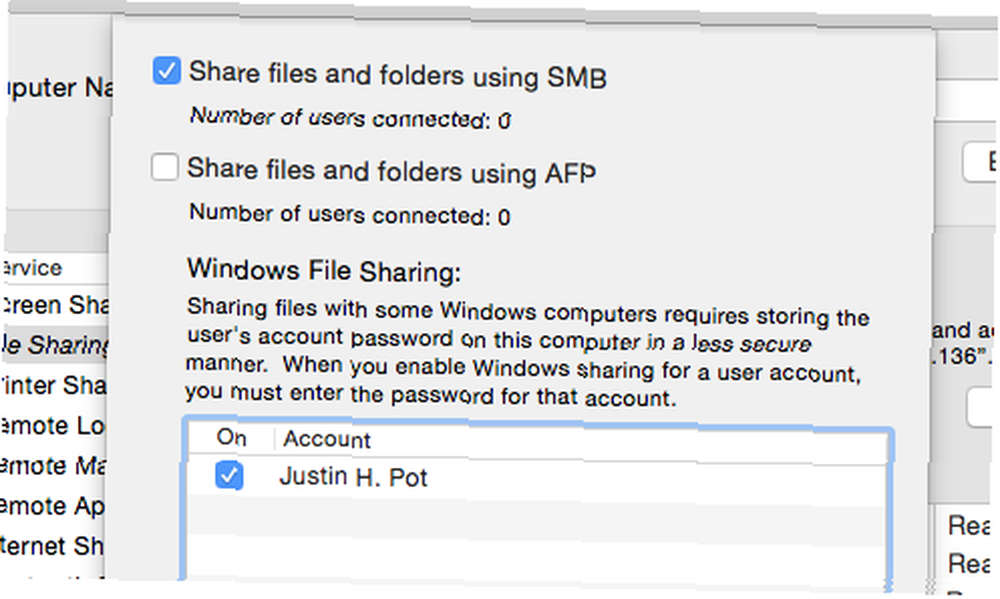
Osigurajte da je omogućeno SMB - ovo je vrsta dijeljenja datoteka koju koriste Windows računala. Trebali biste omogućiti i dijeljenje datoteka sa sustavom Windows za svoj račun (potvrdite okvir u donjem polju) ako želite potpuni pristup datotečnom sustavu Mac s Windows računala na vašoj mreži.
Sada se vratite na svoje Windows računalo i otvorite Windows Explorer. Uz malo sreće, ovdje biste trebali vidjeti svoj Mac.
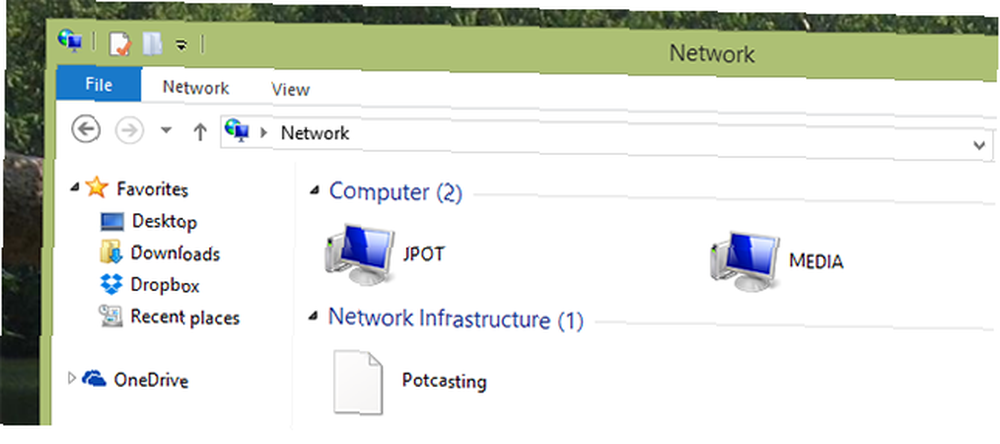
Ako se vaš Mac ne pojavi, nemojte paničariti: samo upišite “\\” a slijedi ime vašeg Maca (kao što je vidljivo ranije) u adresnoj traci Explorera. U mom slučaju to bi bilo “\\ JPot”. Ako to ne uspije, možete i unijeti “\\” nakon čega slijedi IP vašeg Mac-a (koji možete pronaći na Mac računalu, u Dijeljenje datoteka okno u Postavke sustava).
Kada se uspijete povezati, trebali biste vidjeti ovaj upit za lozinku:
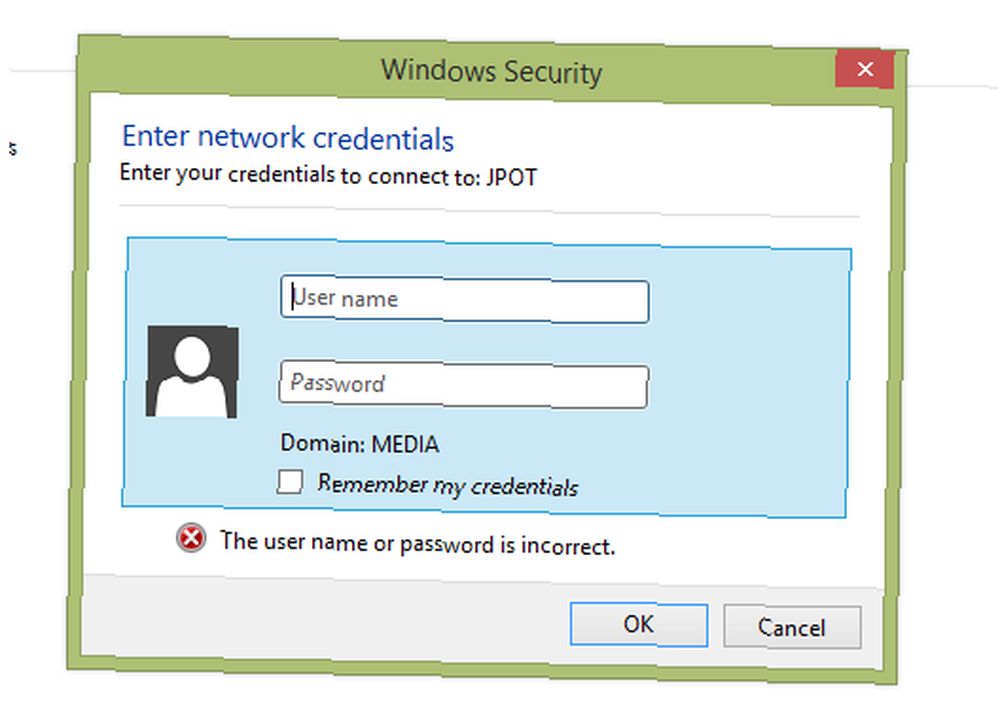
Upišite korisničko ime i lozinku za prijavu na svoj Mac i imat ćete pristup svim mapama. Upadas!
Ako radije ne dijelite cijeli datotečni sustav ili želite da Windows korisnici ne trebaju pamtiti zaporku, morat ćete stvoriti račun za dijeljenje. Otvorite odjeljak Korisnici i grupe u Postavkama sustava, a zatim otvorite novi račun.
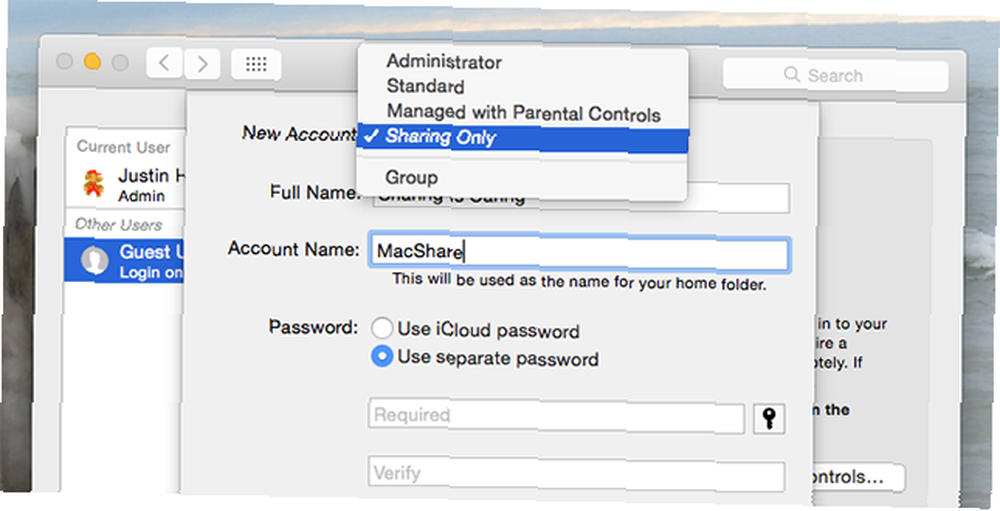
Provjerite je li račun označen kao “Samo dijeljenje”, kao što se vidi gore, i dajte mu lako pamtljivo ime. Vratite se natrag dijeljenje odjeljku i dajte ovom računu pristup mapama koje želite dijeliti - taj pristup možete učiniti samo za čitanje, ako više ne želite da se ljudi igraju s vašim datotekama.
Korištenje softvera treće strane
Ako radije ne postavite dijeljenje datoteka na cijeloj mreži, postoje i druge mogućnosti. Na primjer, program pod nazivom Dukto omogućuje dijeljenje lokalnih datoteka i isječaka teksta između bilo kojeg dva računala. Dukto nudi križanu platformu, dijeljenje datoteka s povlačenjem i ispuštanjem Dukto nudi međusobnu platformu, dijeljenje datoteke povuci i ispusti ; pošaljite ga na radnu površinu drugog računala u vašoj mreži. Dukto jednostavnu razmjenu lokalnih datoteka čini neovisno o operacijskom sustavu. .
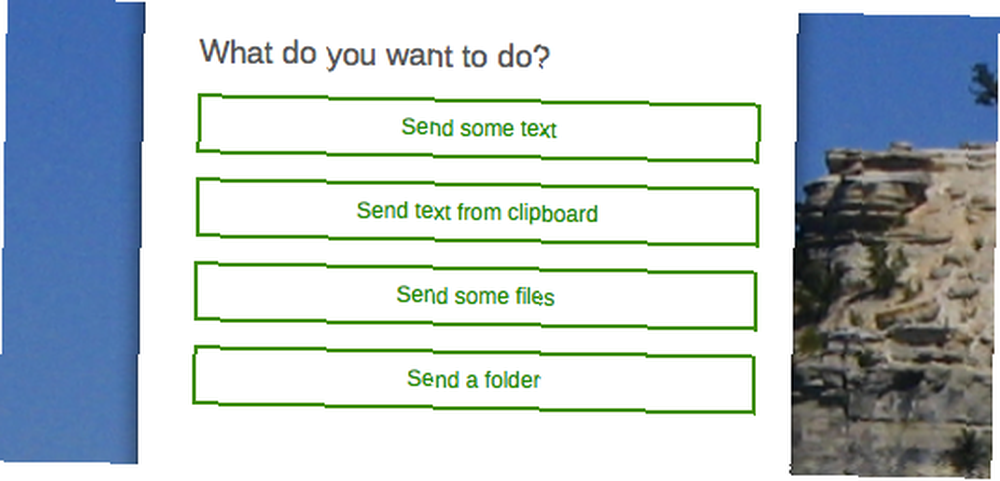
Instalirajte ovaj program na svoj Mac i Windows računalo i možete brzo slati datoteke s jednog računala na drugo. Ako se i ovo čini previše kompliciranim, postoji mnoštvo jednostavnih aplikacija za dijeljenje datoteka za Mac 4 Najbolje aplikacije za trenutno dijeljenje velikih datoteka 4 najbolje aplikacije za trenutno dijeljenje velikih datoteka Pomoću ovih aplikacija dijeljenje velikih datoteka s nekim u djeliću sekunde bit će najjednostavnije. stvar koju si ikada učinio. .
Za neke korisnike, sinkroniziranje datoteka s BitTorrent Sync od Pirate Darling do Dropbox Alternativa: BitTorrent Sync omogućuje vam da zadržite vaše datoteke sinkronizirane preko strojeva od Pirate Darling do Dropbox Alternativa: BitTorrent Sync omogućuje vam da zadržite vaše datoteke sinkronizirane preko strojeva Usluge sinkronizacije datoteka utemeljene u oblaku jednostavan za upotrebu i rad, ali vaša privatnost može ili ne mora biti vaš prvi prioritet. Da ne spominjemo činjenicu da ove usluge uvijek dolaze s spremištem ... možda su superiorne za dijeljenje datoteka. Program omogućuje sinkronizaciju mapa između Windows i Mac računala, što znači da ćete uvijek imati pristup datotekama na oba računala bez obzira jeste li povezani na istu mrežu.
Kako dijelite datoteke?
S navedenim informacijama ne biste trebali imati problema s dijeljenjem datoteka s jedne vrste na drugu. Obavijestite me kako to ide u komentarima u nastavku, kao i ostalim savjetima za dijeljenje datoteka na više platformi.
Je li vam to uspjelo?











